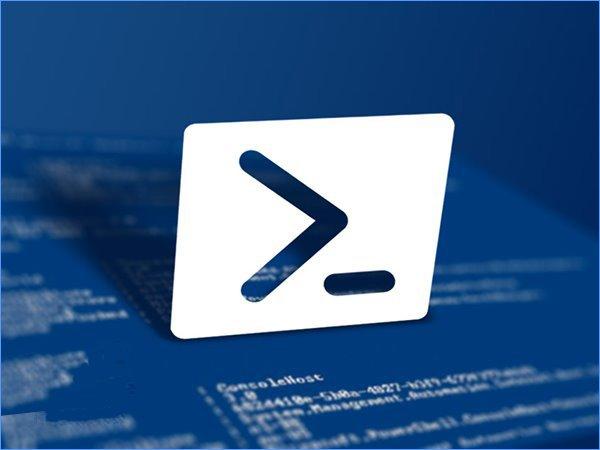Win10修改用户名及用户文件夹名
准备
- 准备一个U盘制作PE启动盘
- 备份重要文件
修改用户名
运行netplwiz,点属性,修改用户名即可
修改注册表
- 运行regedit
- 依次展开HKEY_LOCAL_MACHINE\SOFTWARE\Microsoft\Windows NT\CurrentVersion\Profilelist,在Profilelist下的文件夹对应系统中用户,而文件夹中ProfileImagePath值是指向每个用户文件夹的地址,一个个点击查看,找到 之前用户名用户 的对应所在的ProfileImagePath值
- 修改ProfileImagePath的值,将地址改为修改成 后来你改为的文件夹名
修改用户文件夹名
直接重启会找不到用户的,所以要重命名以前用户文件夹名为现在用户名
- 插上提前做好的PE启动盘,重启电脑从U盘启动PE系统
- 进入C:\用户,找到以前用户名的文件夹,重命名为现在的用户名
环境变量设置
如果以前配置了用户目录的环境变量,需要改一下
- 鼠标右键此电脑图标选择属性
- 依次点击高级系统设置-环境变量
- 查看哪些有含以前用户名的环境变量,全部修改为现在的用户名
评论